Cette fonctionnalité est actuellement en version Beta. Des mises à jour, ainsi que des changements en matière d'accessibilité ou de tarification, peuvent être attendus à mesure que nous l'affinons et l'améliorons.
Nous apprécions votre patience et sommes ouverts à tous vos commentaires. Merci d'être un adopteur précoce !
Ceci ne peut être fait que par un Administrateur.
- Pour modifier votre page Carrières, veuillez d'abord activer la fonctionnalité de page Carrières en suivant ces instructions.
Paramètres Généraux
Accéder aux Paramètres Avancés de la Page Carrières
- Rendez-vous sur la page suivante. Alternativement, cliquez sur "Page Carrières" depuis le menu latéral, puis cliquez sur "Paramètres de la page Carrières".


Ajouter/Modifier le Nom de votre Entreprise
- Rendez-vous sur la page suivante. Alternativement, cliquez sur "Paramètres de la page Carrières" depuis le menu latéral, puis ouvrez l'onglet "Général".


- Saisissez le nom de votre entreprise. Il apparaîtra en haut à gauche de votre page Carrières si vous n'avez pas téléchargé de logo.
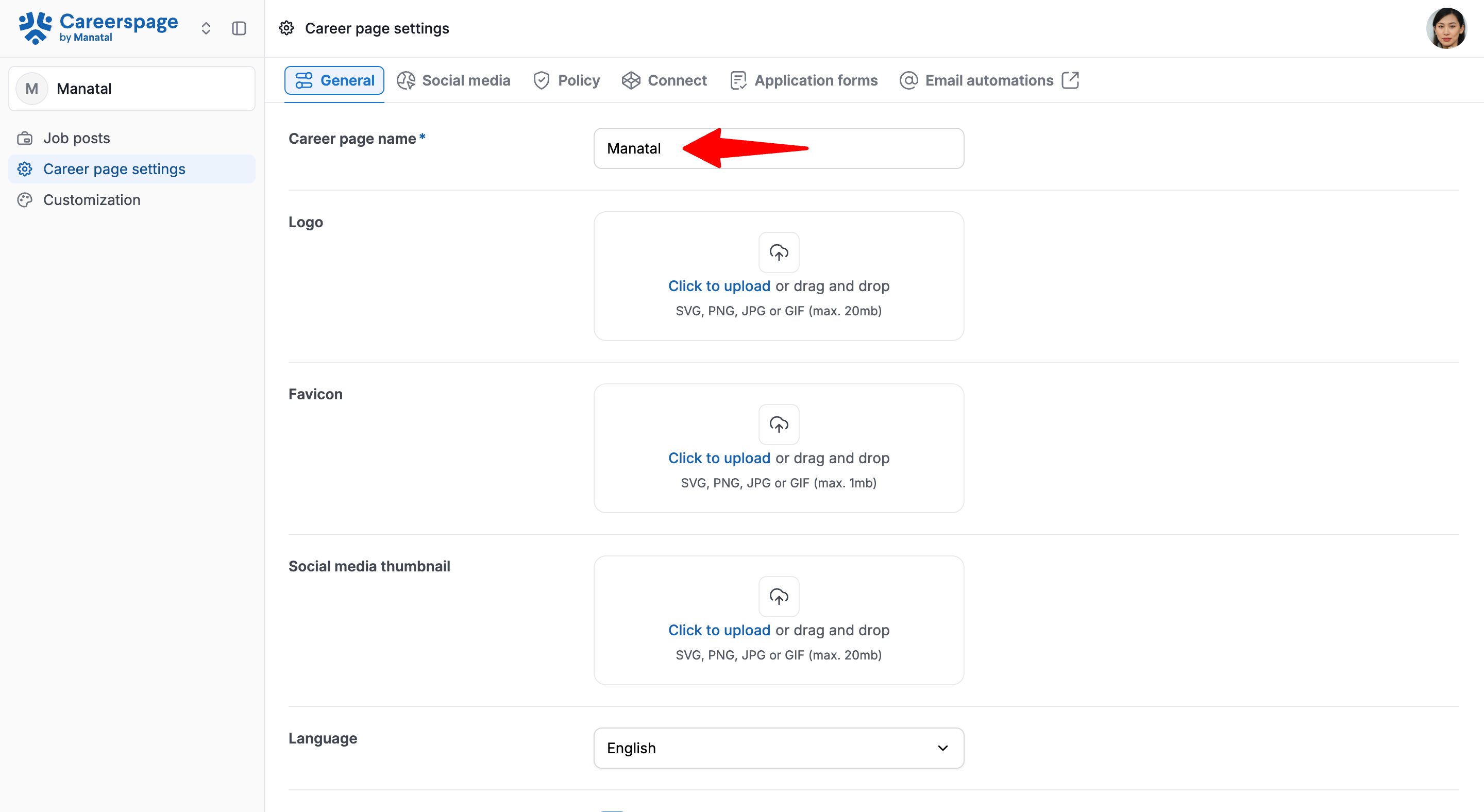
Ajouter/Modifier le Logo de votre Entreprise
Le premier logo et le premier favicon téléchargés dans l'onglet Général seront appliqués par défaut lors de l'initialisation d'un thème dans le menu Personnalisation.
- Pour de meilleurs résultats, nous recommandons d'utiliser un logo avec un rapport d'aspect compris entre 1:1 et 3:2 pixels, et de ne pas recadrer l'image lors de l'insertion de votre logo.
- En plus d'apparaître en haut à gauche de votre page Carrières, ce logo sera utilisé comme image de vignette lors du partage d'une offre d'emploi sur LinkedIn et Facebook via une publication.
Pour de meilleurs résultats lors de la publication sur ces deux réseaux sociaux, nous recommandons d'utiliser un logo avec un rapport d'aspect de 1.91:1 et une taille minimale de 600 x 314 pixels. Le logo doit également être centré dans l'image, et il doit y avoir un espace vide de chaque côté du logo car Facebook et LinkedIn recadreront l'image des deux côtés lors de l'affichage sur les mobiles.
- Rendez-vous sur la page suivante. Alternativement, cliquez sur "Paramètres de la page Carrières" depuis le menu latéral, puis ouvrez l'onglet "Général".


-
Cliquez sur le logo existant ou sur "Cliquer pour télécharger".

-
Sélectionnez et ajustez le logo de votre entreprise. Cliquez sur "Enregistrer les modifications". Le logo apparaîtra en haut à gauche de votre page Carrières.
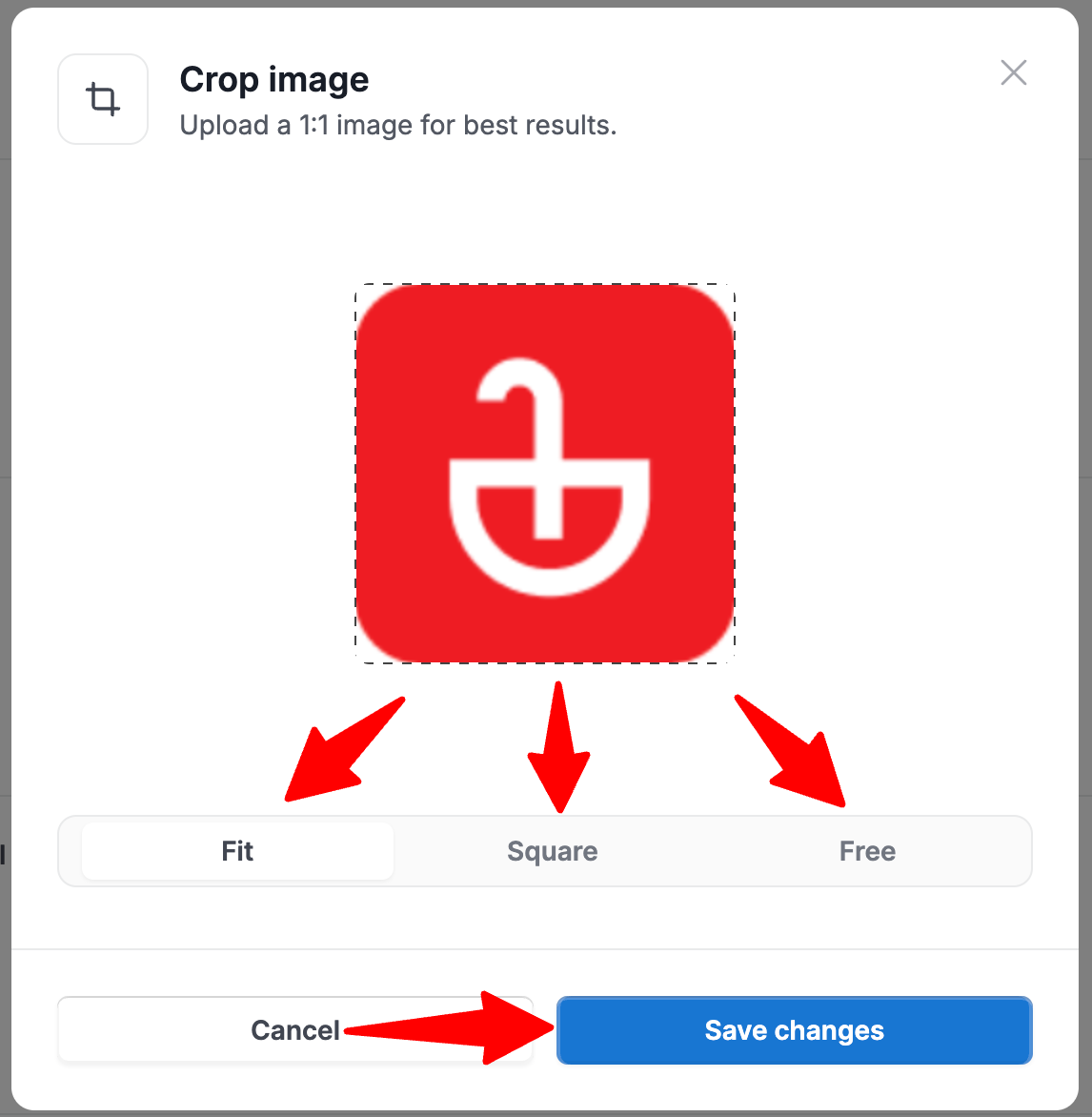
Ajouter un Favicon
- Rendez-vous sur la page suivante. Alternativement, cliquez sur "Paramètres de la page Carrières" depuis le menu latéral, puis ouvrez l'onglet "Général".


-
Cliquez sur le favicon existant ou sur "Cliquer pour télécharger".

-
Sélectionnez et ajustez votre favicon. Cliquez sur "Enregistrer les modifications". Le favicon apparaîtra sur l'onglet du navigateur, la liste des favoris, l'historique de navigation et les raccourcis mobiles.
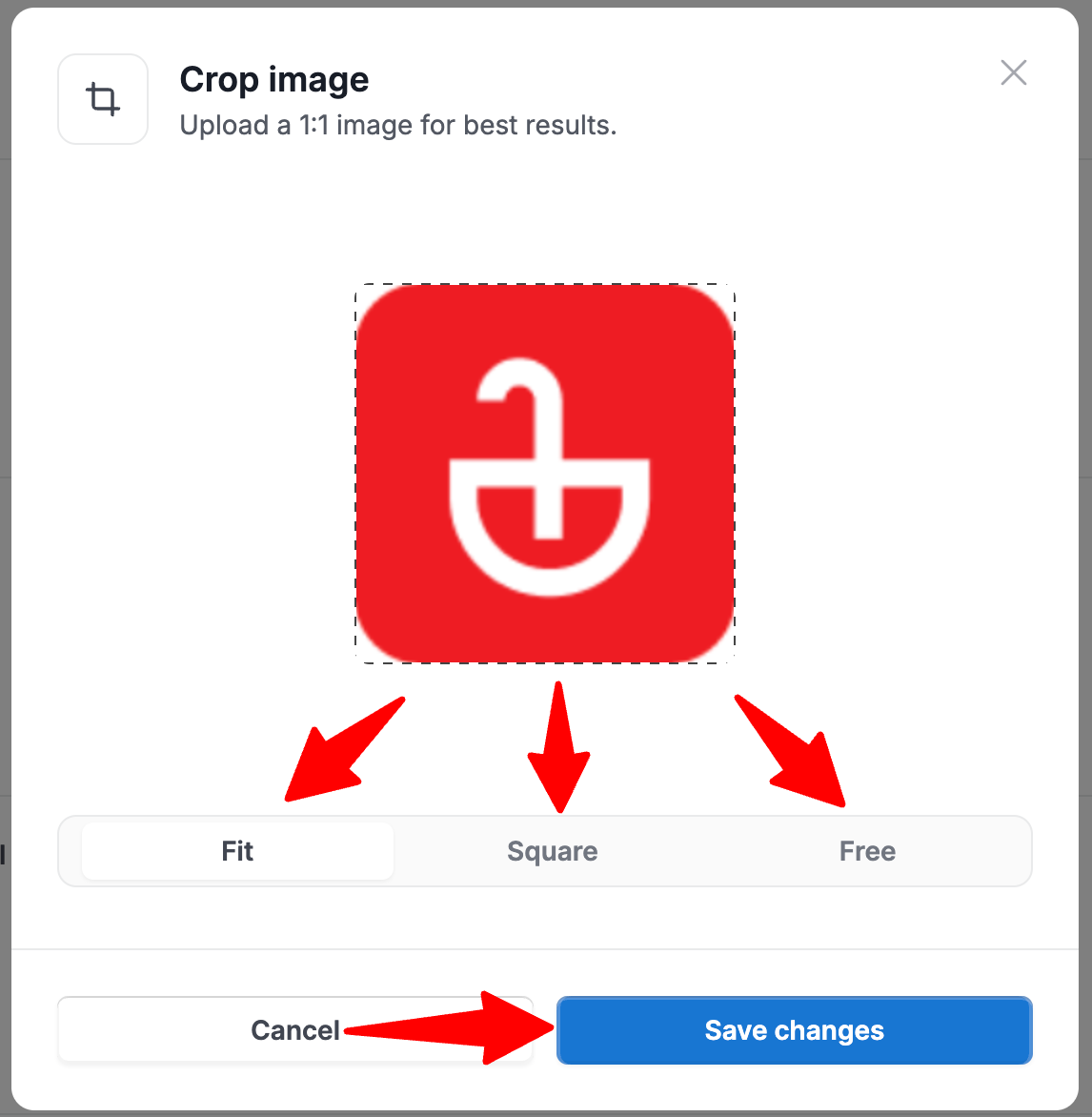
Ajouter une Vignette de Réseaux Sociaux
- Rendez-vous sur la page suivante. Alternativement, cliquez sur "Paramètres de la page Carrières" depuis le menu latéral, puis ouvrez l'onglet "Général".


- Cliquez sur la vignette des réseaux sociaux existante ou sur "Cliquer pour télécharger".

- Sélectionnez et ajustez votre vignette. Cliquez sur "Enregistrer les modifications". Cette vignette sera utilisée lorsque vos offres d'emploi sont partagées depuis la page Carrières vers des plateformes de réseaux sociaux telles que LinkedIn et WhatsApp.
Lors du partage d'offres d'emploi sur Facebook et LinkedIn, la vignette des réseaux sociaux sera utilisée comme image de vignette pour les publications.
Pour de meilleurs résultats lors de la publication sur ces deux plateformes de réseaux sociaux, nous recommandons d'utiliser une vignette avec un rapport d'aspect de 1.91:1 et une taille minimale de 600 x 314 pixels. La vignette doit également être centrée dans l'image, et il doit y avoir un espace vide de chaque côté de la vignette car Facebook et LinkedIn recadreront l'image des deux côtés lors de l'affichage sur les appareils mobiles.
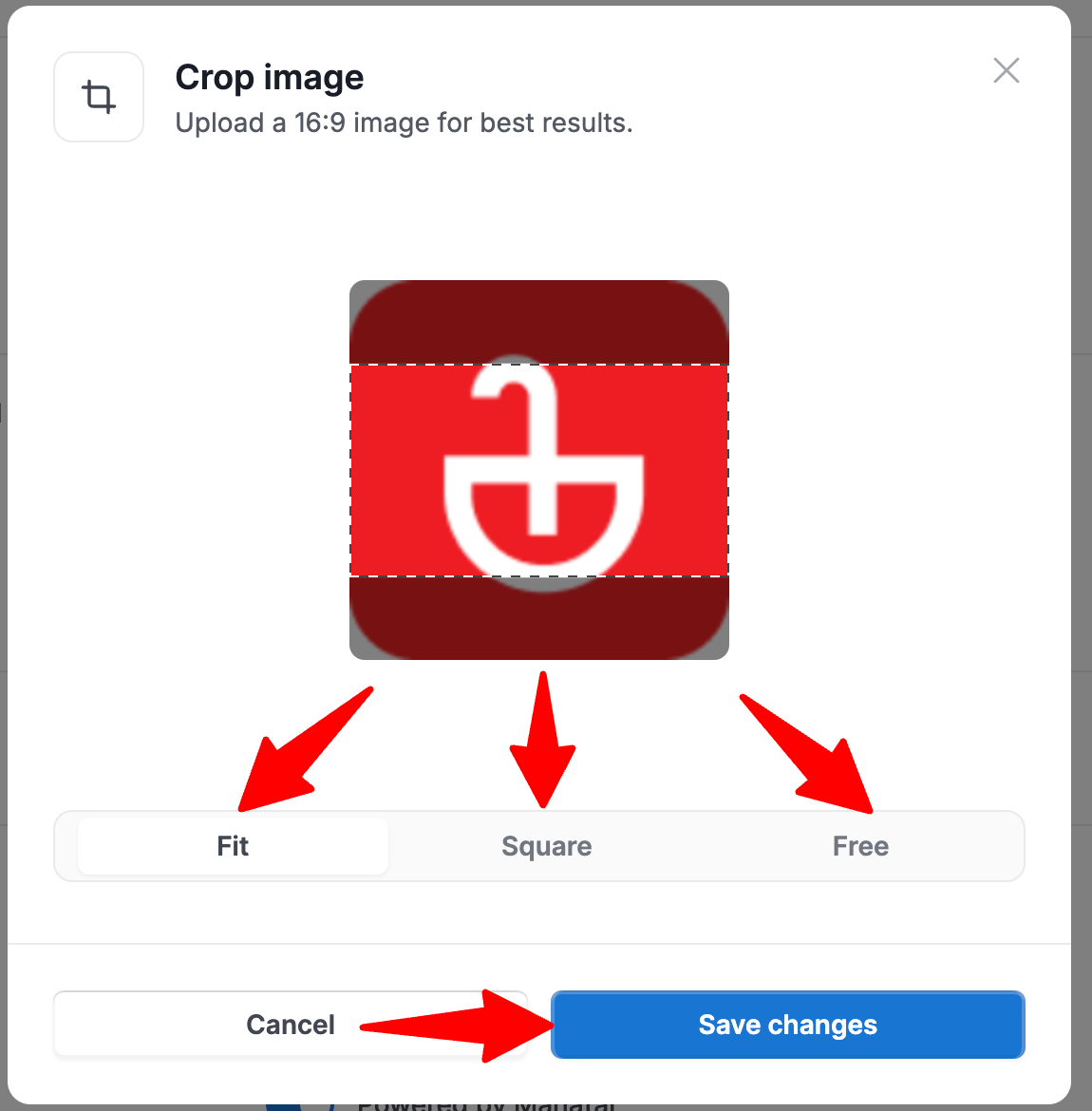
Modifier la Langue
Le paramètre de langue permet aux utilisateurs de modifier la langue de l'interface de leur page Carrières.
Actuellement, seul l'anglais est pris en charge.
- Rendez-vous sur la page suivante. Alternativement, cliquez sur "Paramètres de la page Carrières" depuis le menu latéral, puis ouvrez l'onglet "Général".


- Sélectionnez la langue dans le menu déroulant.

Configurer les Paramètres par Défaut
Gérez votre programme de parrainage et définissez la visibilité de l'organisation (client/département).
Gérer votre Programme de Parrainage
L'activation du programme de parrainage permet aux visiteurs de la page Carrières de parrainer des candidats.
- Rendez-vous sur la page suivante. Alternativement, cliquez sur "Paramètres de la page Carrières" depuis le menu latéral, puis ouvrez l'onglet "Général".


- Dans la section "Paramètres par défaut", activez/désactivez le programme de parrainage. Si activé, vous aurez désormais accès au Menu de Parrainage pour gérer tous vos parrainages.
Les modifications prendront effet 5 minutes après que le paramètre ait été modifié.

Afficher les Organisations
Activez pour afficher l'organisation (client/département) de chaque poste sur votre page Carrières.
- Rendez-vous sur la page suivante. Alternativement, cliquez sur "Paramètres de la page Carrières" depuis le menu latéral, puis ouvrez l'onglet "Général".


- Dans la section "Paramètres par défaut", activez/désactivez l'affichage des organisations.
Les modifications prendront effet 5 minutes après que le paramètre ait été modifié.

Afficher "Powered by Manatal"
Activez pour afficher « Powered by Manatal » au bas de la page Carrières.
- Rendez-vous sur la page suivante. Alternativement, cliquez sur "Paramètres de la page Carrières" depuis le menu latéral, puis ouvrez l'onglet "Général".


- Dans la section "Paramètres par défaut", activez/désactivez l'affichage de "Powered by Manatal".
Les modifications prendront effet 5 minutes après que le paramètre ait été modifié.

Définir la Devise par Défaut
Lors de la création d'une nouvelle offre d'emploi, la devise de salaire par défaut est déterminée par la sélection ici.
- Rendez-vous sur la page suivante. Alternativement, cliquez sur "Paramètres de la page Carrières" depuis le menu latéral, puis ouvrez l'onglet "Général".


- Dans la section "Devise par défaut", sélectionnez la devise dans le menu déroulant.
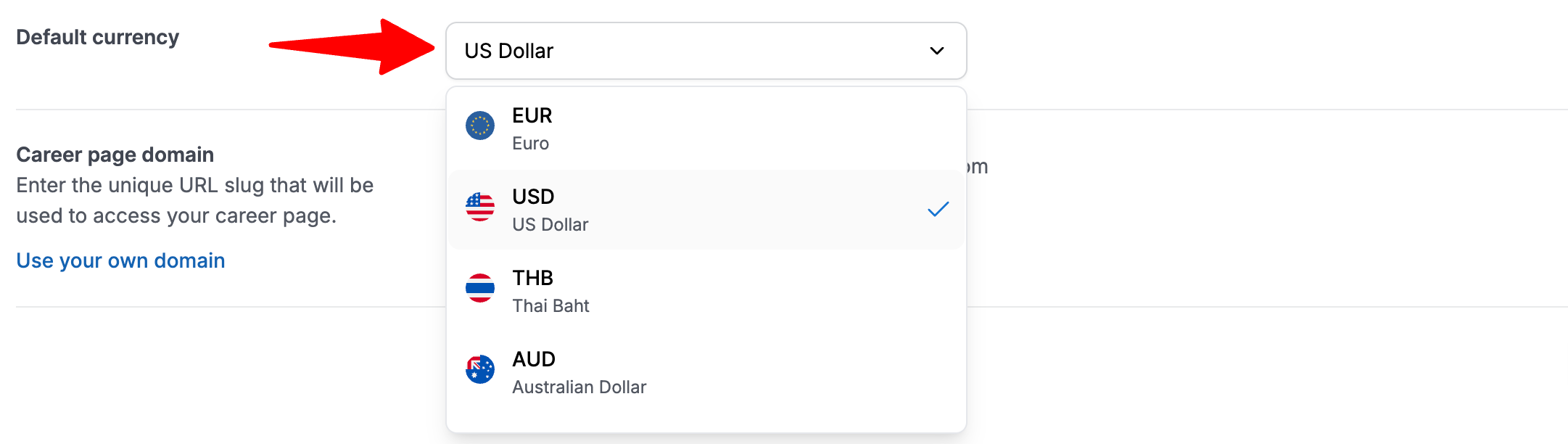
Modifier l'URL de votre Page Carrières
Ceci vous donne la possibilité de choisir l'URL de votre Page Carrières.
- La modification de ceci mettra à jour l'URL de votre page Carrières et de toutes ses offres d'emploi.
- Rendez-vous sur la page suivante. Alternativement, cliquez sur "Paramètres de la page Carrières" depuis le menu latéral, puis ouvrez l'onglet "Général".


- Dans la section "Domaine de la page Carrières", saisissez la nouvelle URL. Vous pouvez sélectionner n'importe quel sous-domaine que vous souhaitez.

Réseaux Sociaux
Contact de l'Organisation
L'ajout des informations de contact de votre entreprise et de vos réseaux sociaux affichera chacun d'entre eux en haut à droite de votre page Carrières, comme dans l'exemple suivant.
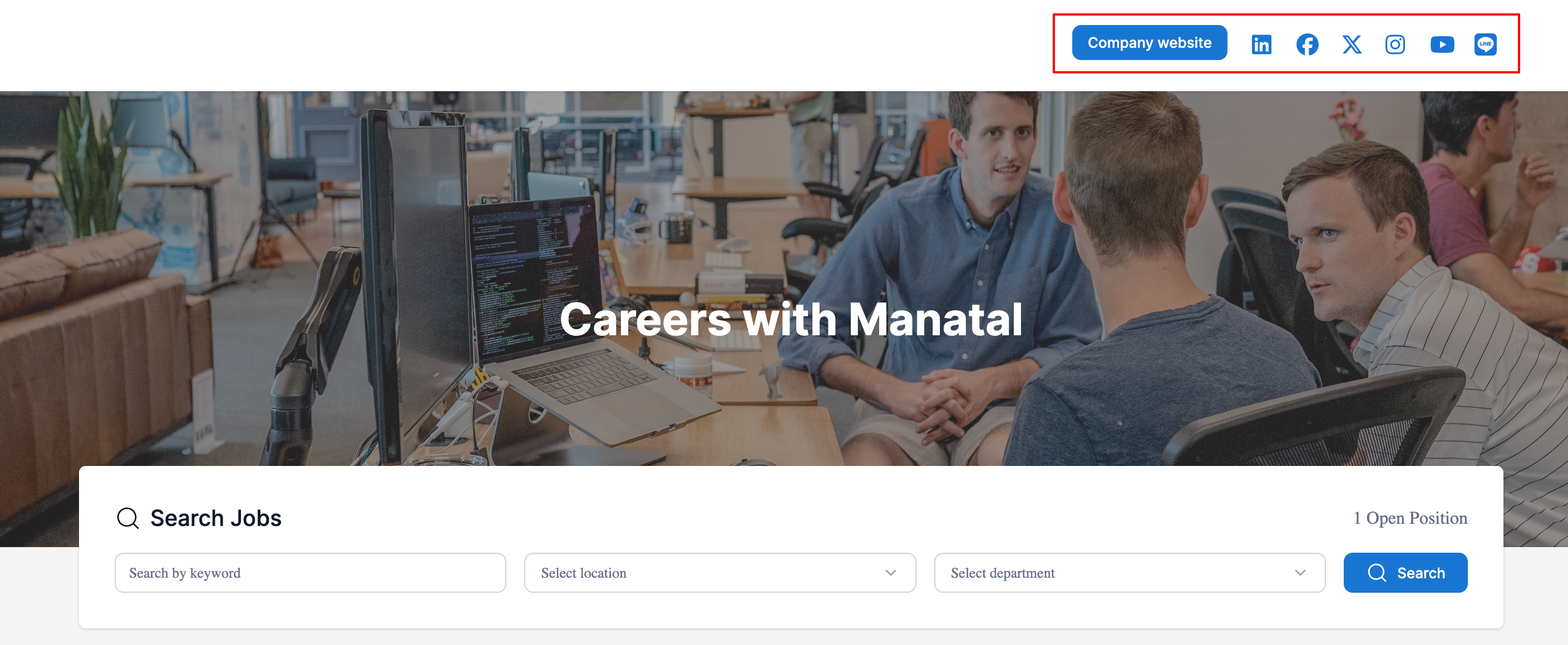
Adresse E-mail
- Rendez-vous sur la page suivante. Alternativement, cliquez sur "Paramètres de la page Carrières" depuis le menu latéral, puis ouvrez l'onglet "Réseaux Sociaux".


- Dans la section "Contact de l'organisation", activez l'affichage de l'adresse e-mail de contact de votre entreprise. Saisissez l'adresse e-mail.
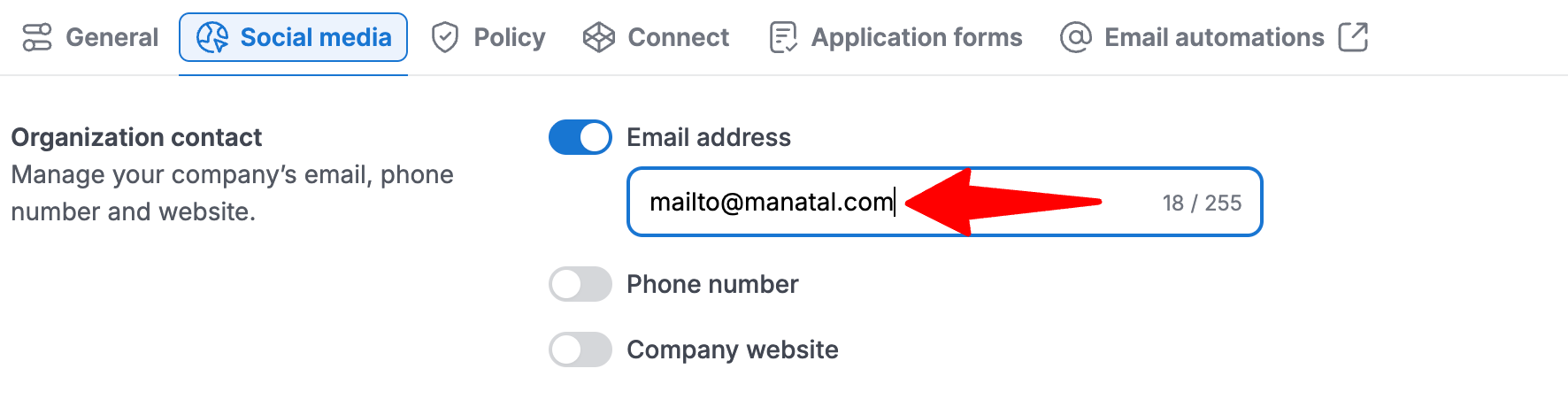
Numéro de Téléphone
- Rendez-vous sur la page suivante. Alternativement, cliquez sur "Paramètres de la page Carrières" depuis le menu latéral, puis ouvrez l'onglet "Réseaux Sociaux".


- Dans la section "Contact de l'organisation", activez l'affichage du numéro de téléphone de votre entreprise et saisissez un numéro de téléphone.
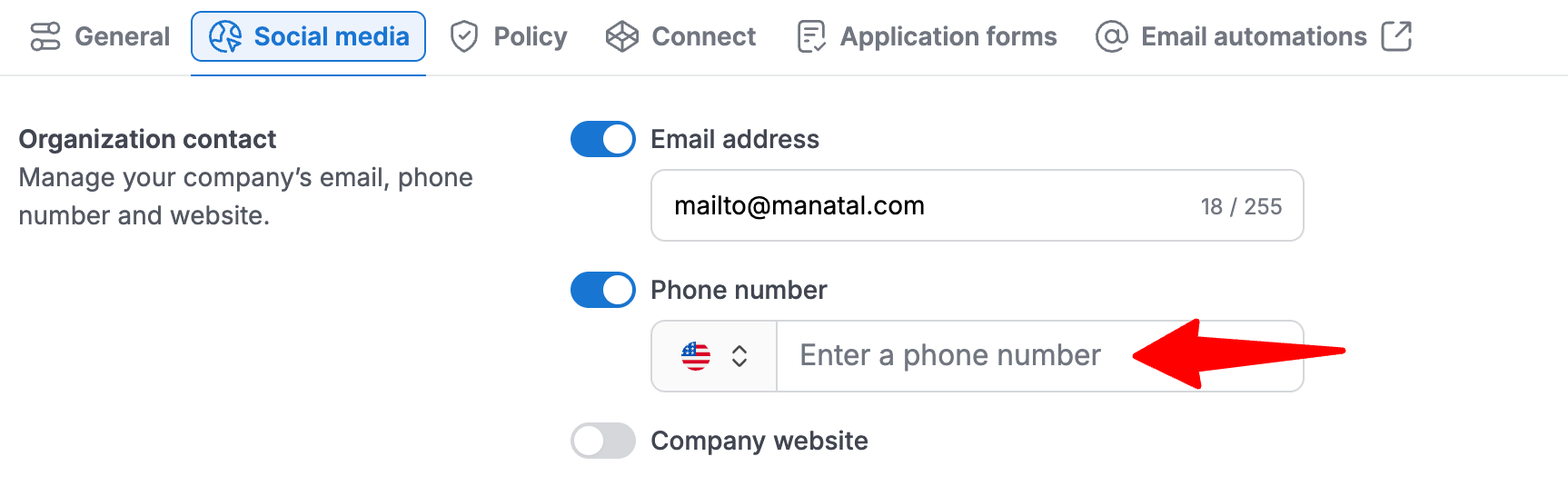
Site Web de l'Entreprise
- Rendez-vous sur la page suivante. Alternativement, cliquez sur "Paramètres de la page Carrières" depuis le menu latéral, puis ouvrez l'onglet "Réseaux Sociaux".


- Dans la section "Contact de l'organisation", activez l'affichage du site Web de votre entreprise et saisissez l'URL de votre site Web.
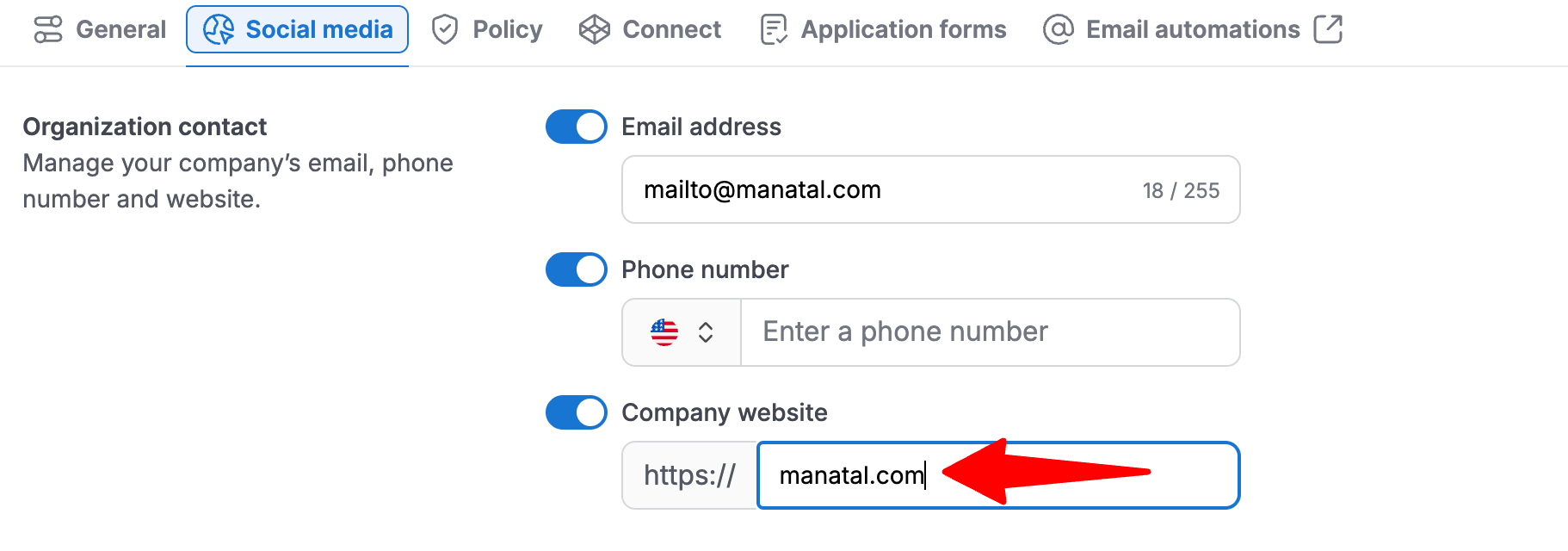
Réseaux Sociaux
LinkedIn de l'Entreprise
- Rendez-vous sur la page suivante. Alternativement, cliquez sur "Paramètres de la page Carrières" depuis le menu latéral, puis ouvrez l'onglet "Réseaux Sociaux".


- Dans la section "Réseaux sociaux", activez l'affichage de la page LinkedIn de votre entreprise et saisissez l'URL du profil LinkedIn de votre entreprise.
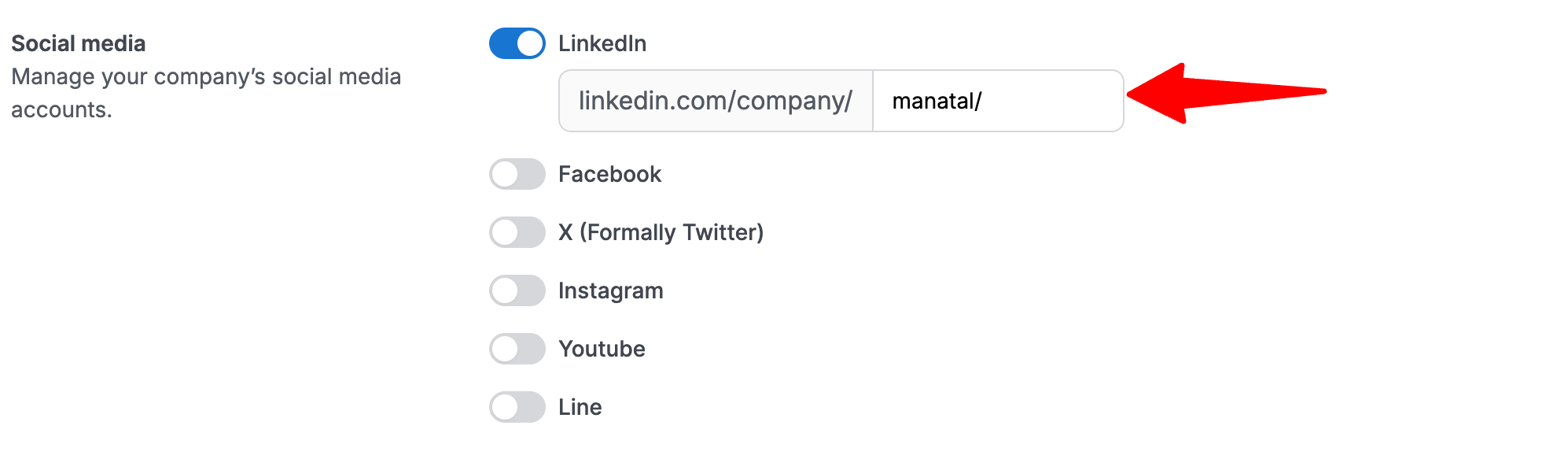
Facebook de l'Entreprise
- Rendez-vous sur la page suivante. Alternativement, cliquez sur "Paramètres de la page Carrières" depuis le menu latéral, puis ouvrez l'onglet "Réseaux Sociaux".


- Dans la section "Réseaux sociaux", activez l'affichage de la page Facebook de votre entreprise et saisissez l'URL du Facebook de votre entreprise.
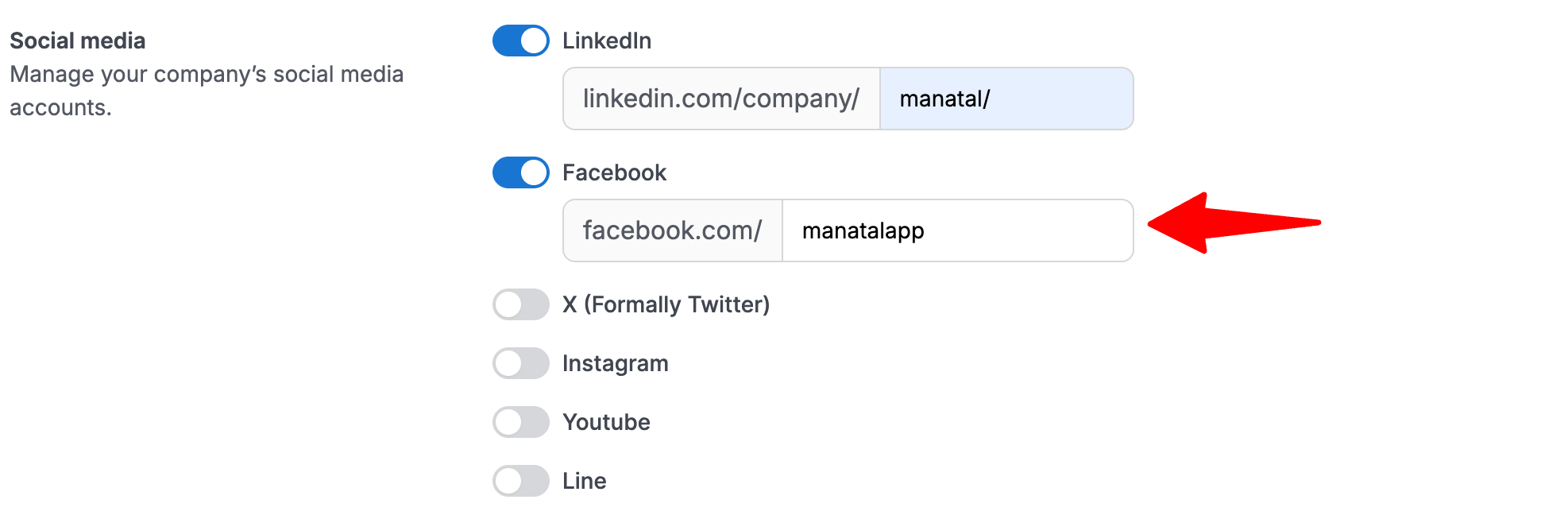
X de l'Entreprise
- Rendez-vous sur la page suivante. Alternativement, cliquez sur "Paramètres de la page Carrières" depuis le menu latéral, puis ouvrez l'onglet "Réseaux Sociaux".


- Dans la section "Réseaux sociaux", activez l'affichage de la page X de votre entreprise et saisissez l'URL du profil X de votre entreprise.
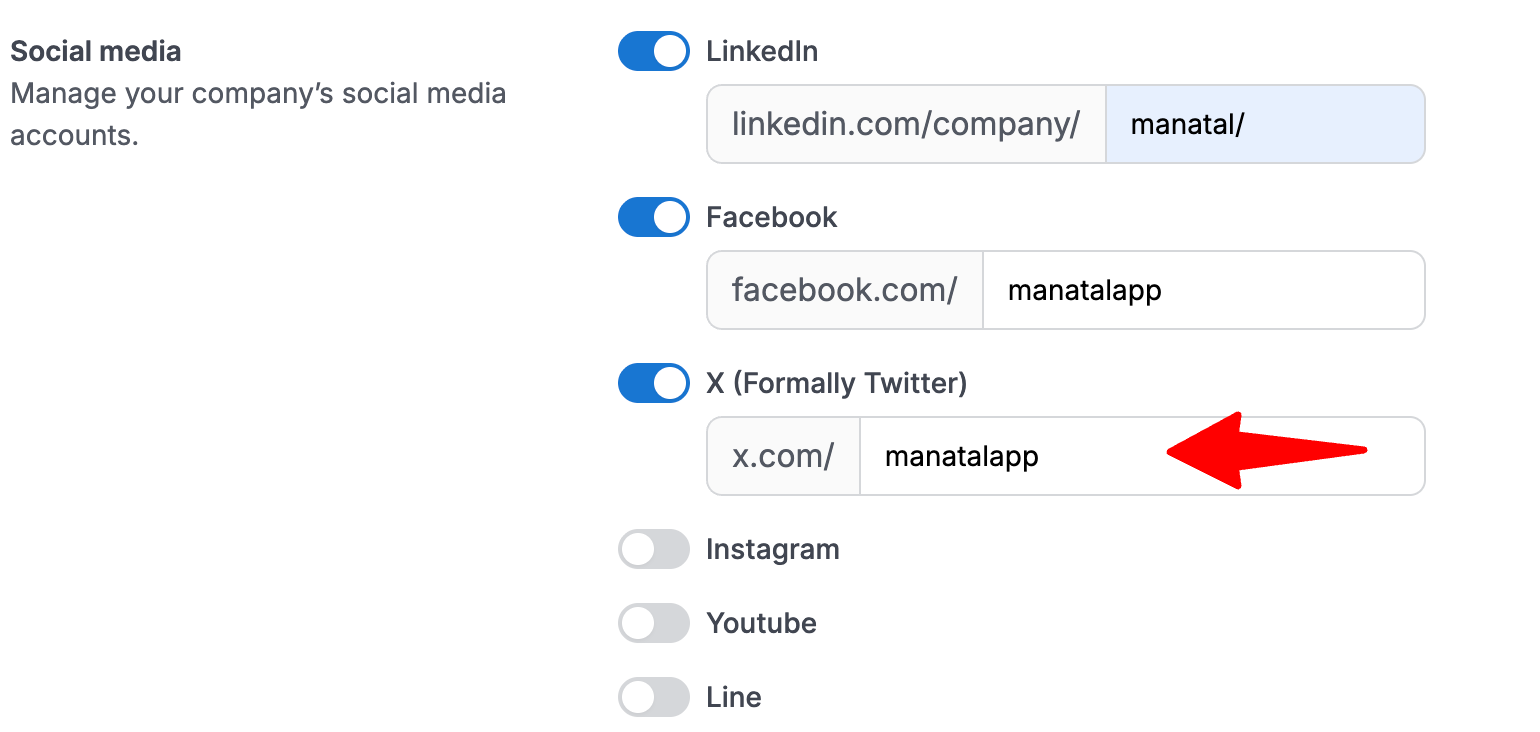
Instagram de l'Entreprise
- Rendez-vous sur la page suivante. Alternativement, cliquez sur "Paramètres de la page Carrières" depuis le menu latéral, puis ouvrez l'onglet "Réseaux Sociaux".


- Dans la section "Réseaux sociaux", activez l'affichage de la page Instagram de votre entreprise et saisissez l'URL du profil Instagram de votre entreprise.
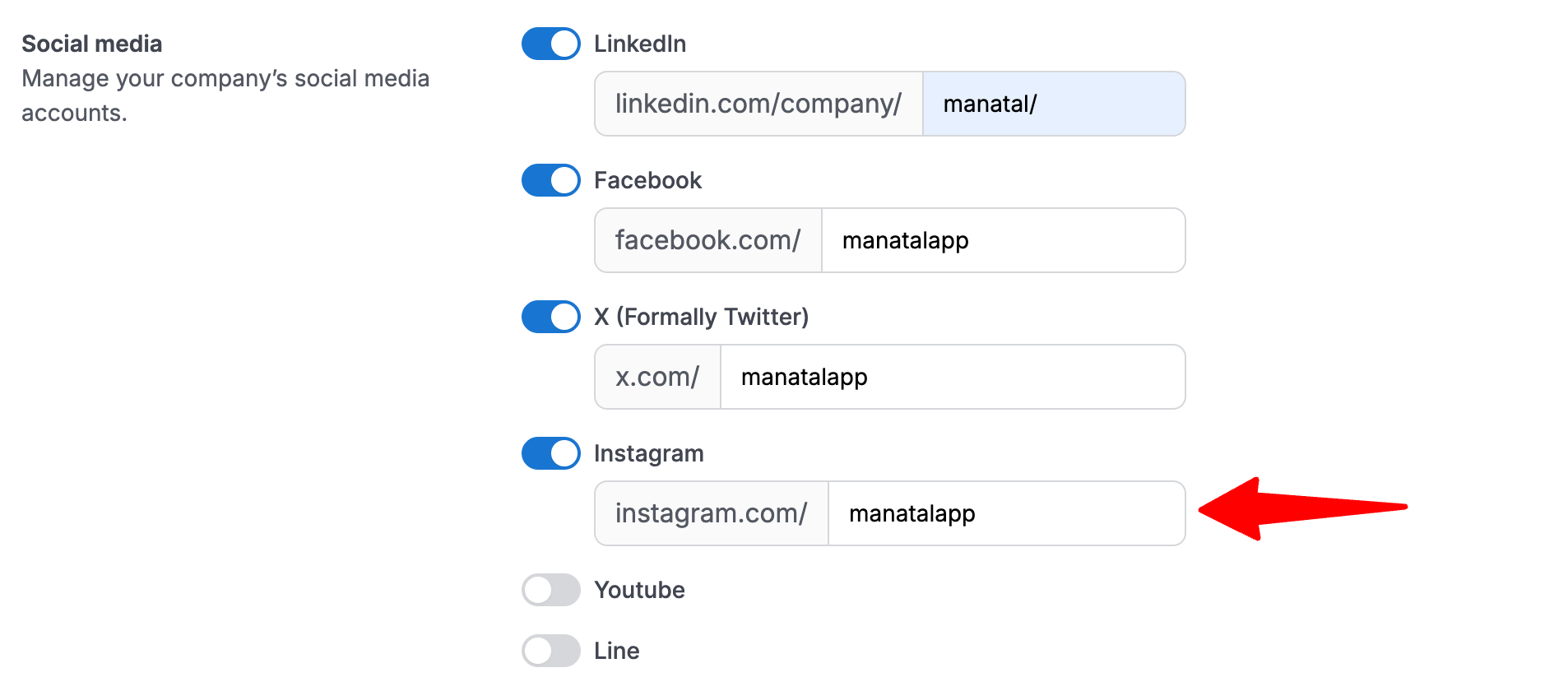
Youtube de l'Entreprise
- Rendez-vous sur la page suivante. Alternativement, cliquez sur "Paramètres de la page Carrières" depuis le menu latéral, puis ouvrez l'onglet "Réseaux Sociaux".


- Dans la section "Réseaux sociaux", activez l'affichage de la page Youtube de votre entreprise et saisissez l'URL du Youtube de votre entreprise.
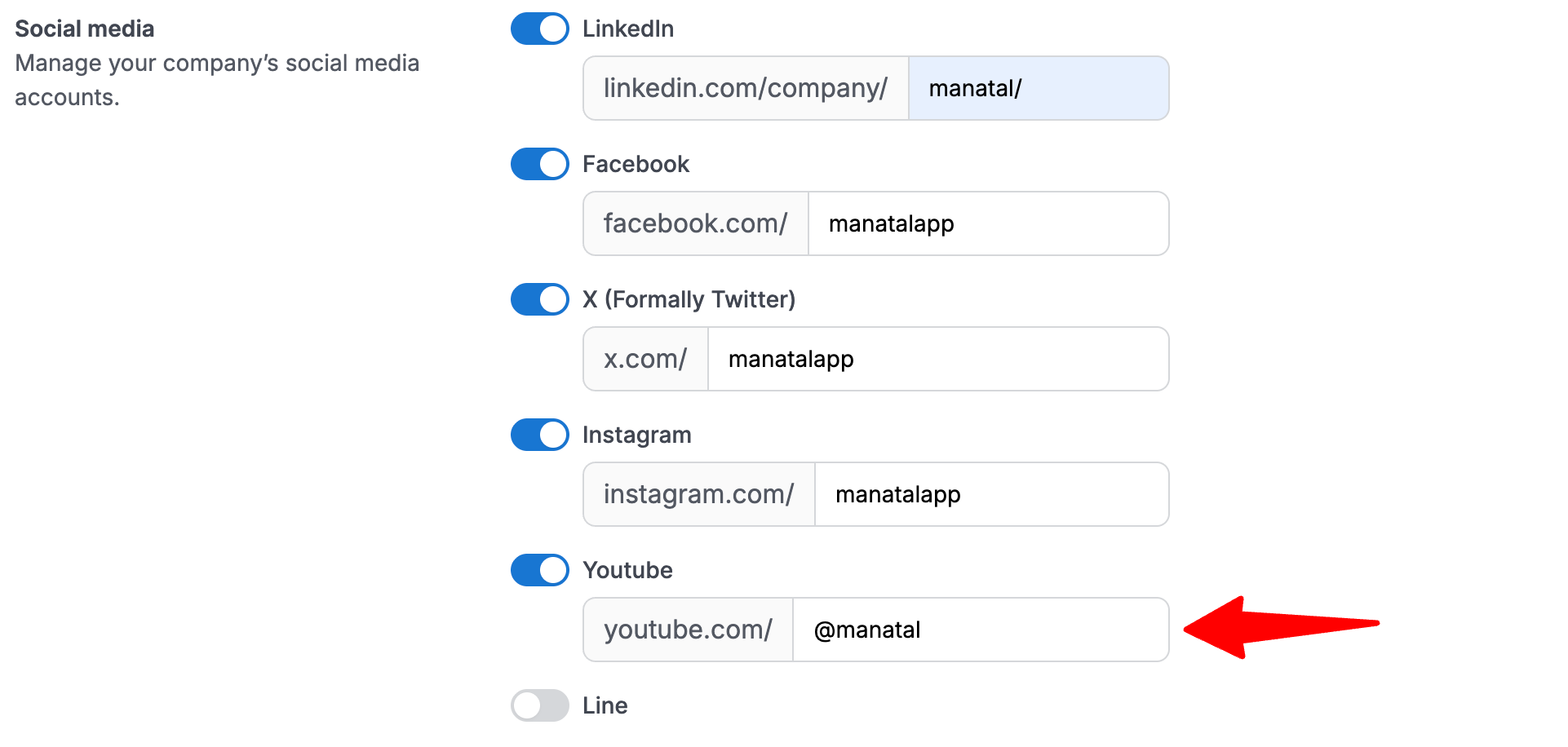
Line de l'Entreprise
- Rendez-vous sur la page suivante. Alternativement, cliquez sur "Paramètres de la page Carrières" depuis le menu latéral, puis ouvrez l'onglet "Réseaux Sociaux".


- Dans la section "Réseaux sociaux", activez l'affichage de la page Line de votre entreprise et saisissez l'URL du Line de votre entreprise.
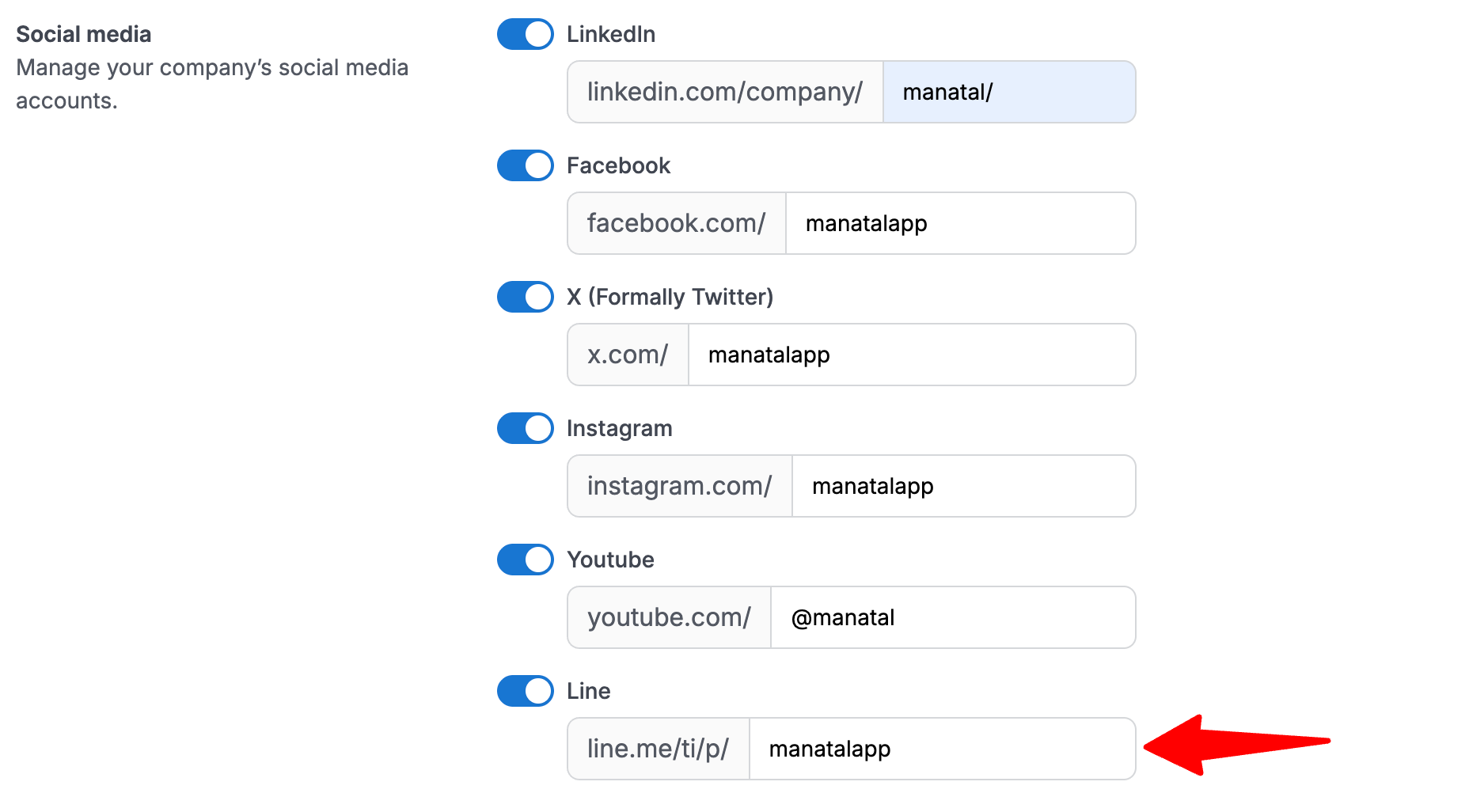
Partager des Offres d'Emploi sur les Réseaux Sociaux
L'activation de la fonction "Partager des offres d'emploi sur les réseaux sociaux" permettra à toute personne visitant votre page Carrières de partager facilement des offres d'emploi sur les réseaux sociaux. Le bouton de partage sera situé au-dessus de chaque description de poste, comme illustré dans l'exemple ci-dessous.
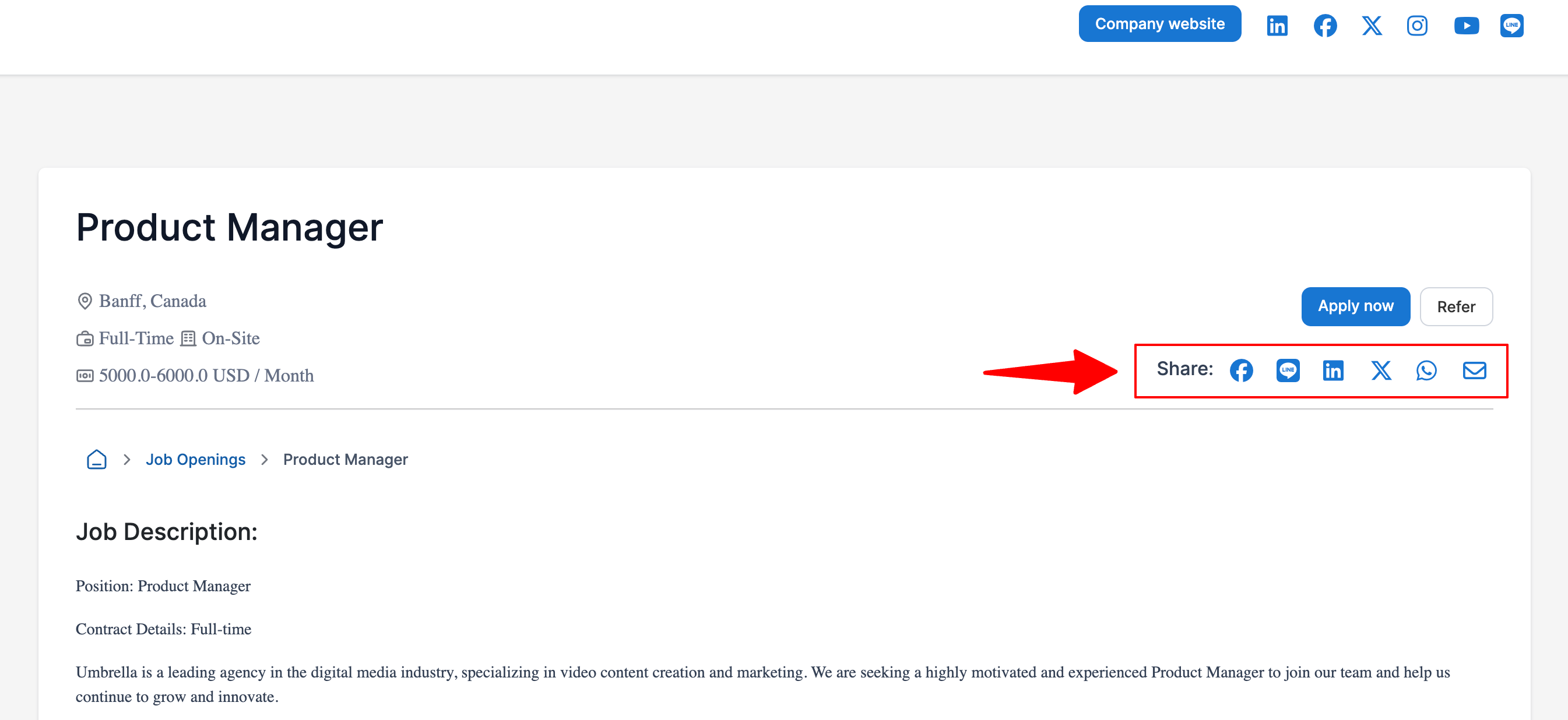
- Rendez-vous sur la page suivante. Alternativement, cliquez sur "Paramètres de la page Carrières" depuis le menu latéral, puis ouvrez l'onglet "Réseaux Sociaux".


- Dans la section "Réseaux sociaux", activez "Partager l'offre d'emploi sur les réseaux sociaux".

Lors du partage d'offres d'emploi sur Facebook et LinkedIn, la vignette des réseaux sociaux sera utilisée comme image de vignette pour les publications. Pour de meilleurs résultats lors de la publication sur ces deux réseaux sociaux, veuillez vous référer aux instructions ci-dessus concernant la vignette.
-
Naviguez vers votre page Carrières, cliquez sur "En savoir plus" à côté du poste que vous souhaitez partager.
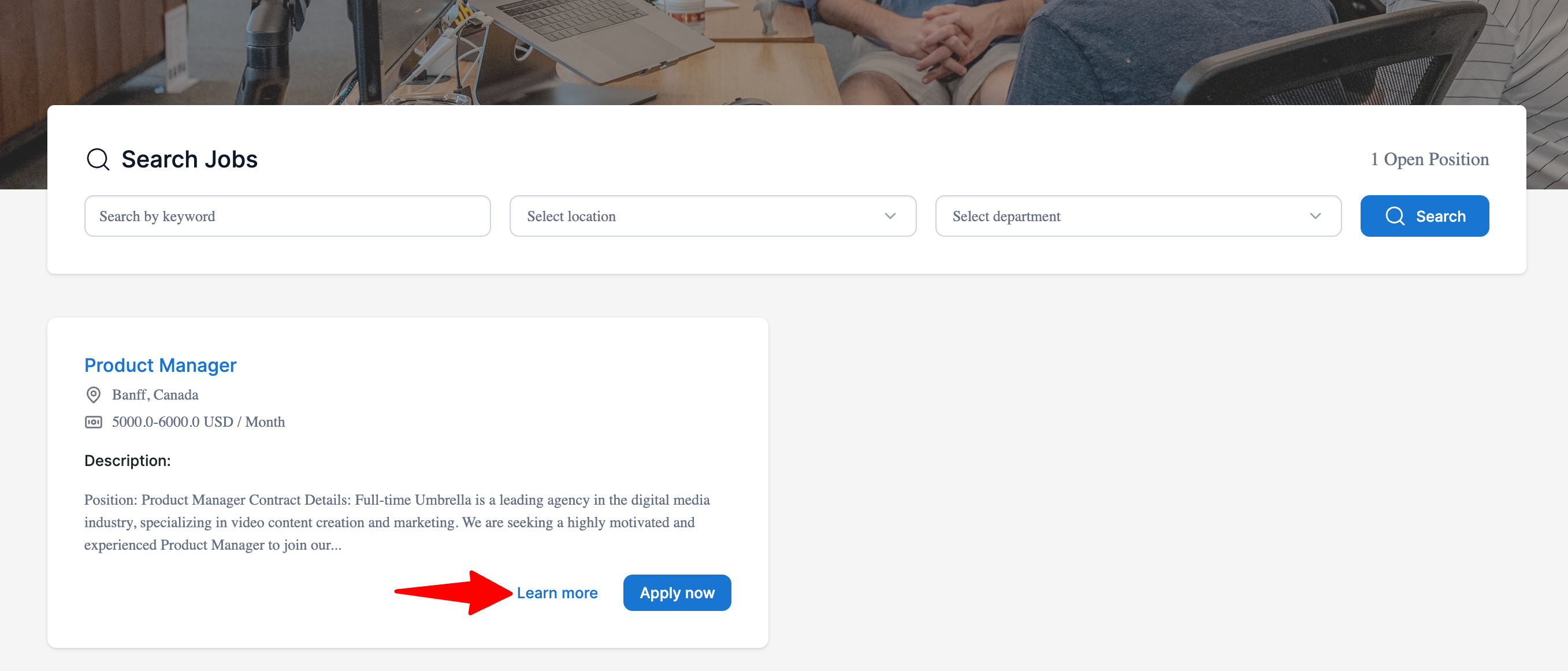
-
Sélectionnez la plateforme de réseaux sociaux sur laquelle vous souhaitez partager parmi les options en haut ou en bas de la page.
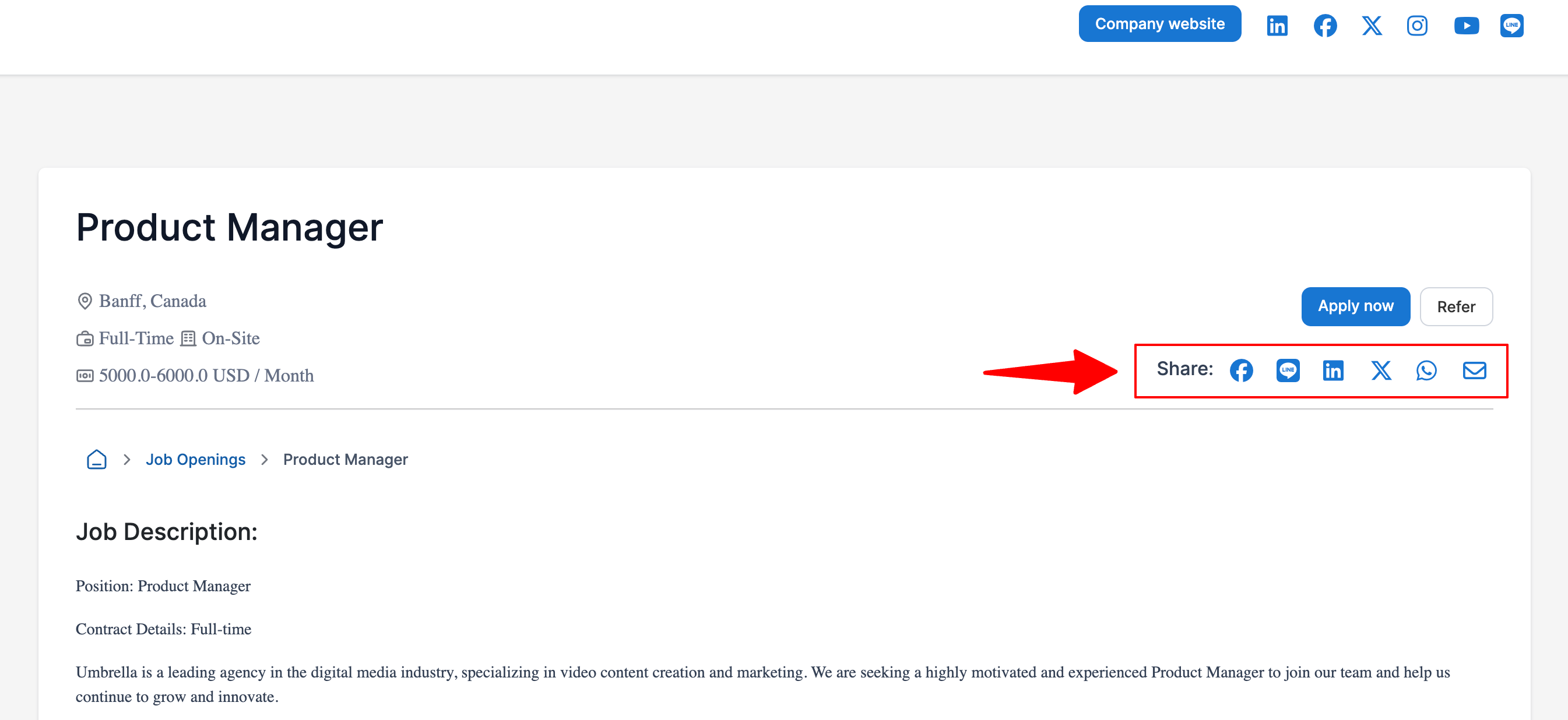
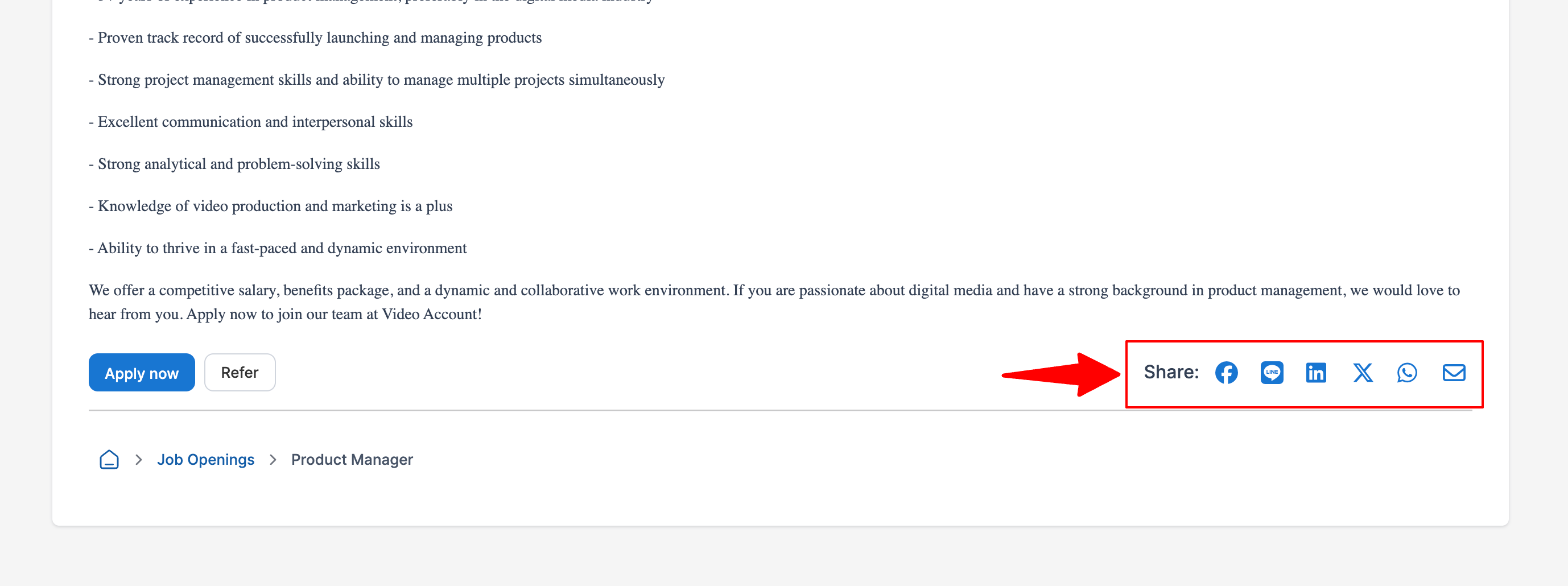
Conditions Générales
Personnaliser les Conditions Générales de Candidature
Personnalisez les conditions générales affichées aux candidats soumettant une candidature.
- Rendez-vous sur la page suivante. Alternativement, cliquez sur "Paramètres de la page Carrières" depuis le menu latéral, puis ouvrez l'onglet "Politique".

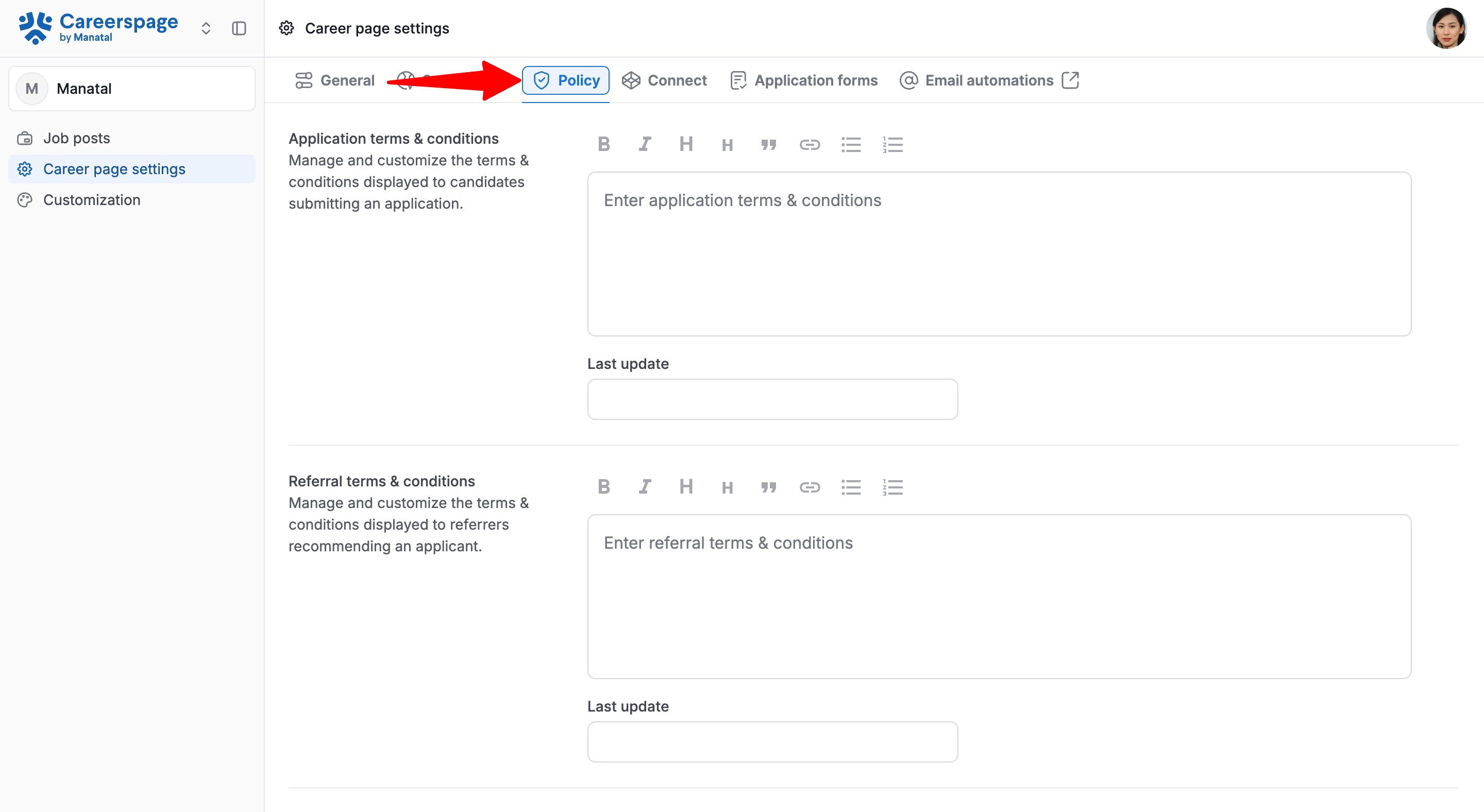
- Saisissez vos conditions générales de candidature et la date de dernière mise à jour.
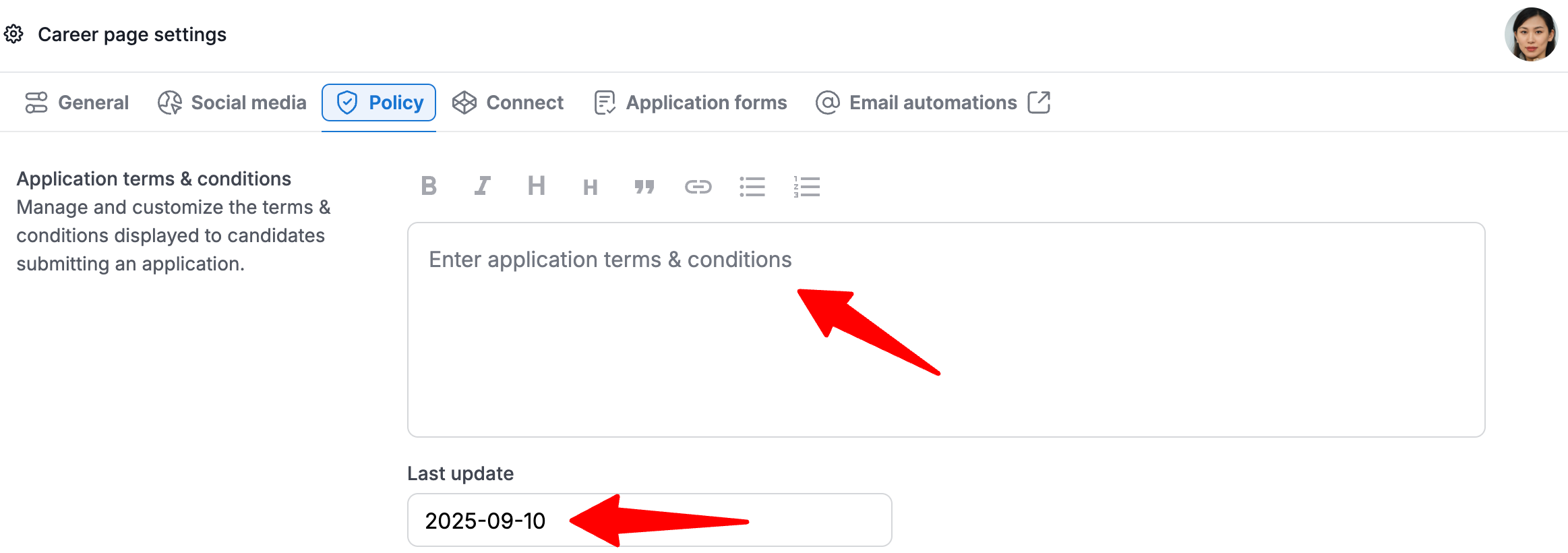
Personnaliser les Conditions Générales de Parrainage
Personnalisez les conditions générales affichées aux parrains recommandant un candidat.
- Rendez-vous sur la page suivante. Alternativement, cliquez sur "Paramètres de la page Carrières" depuis le menu latéral, puis ouvrez l'onglet "Politique".

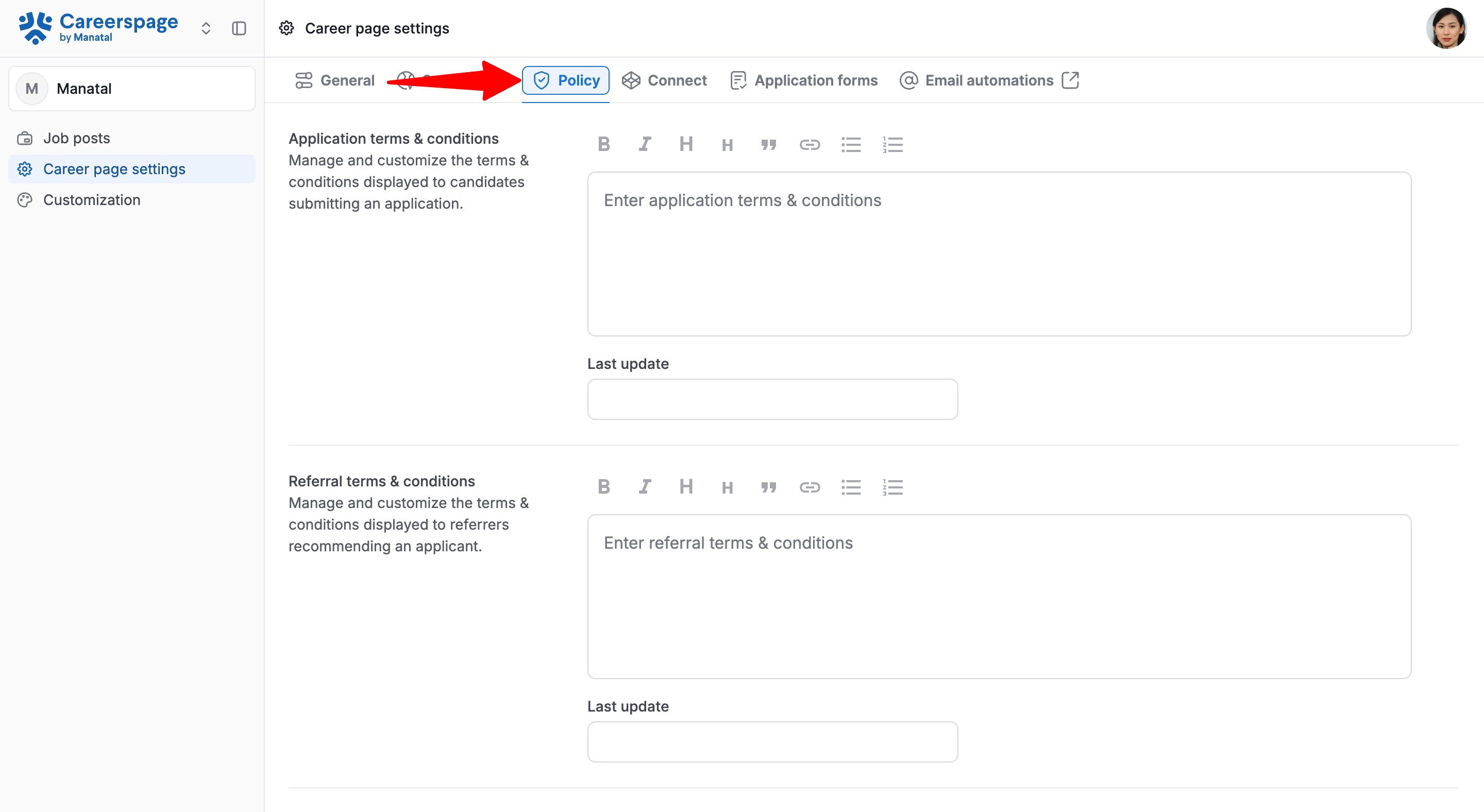
- Saisissez vos conditions générales de parrainage et la date de dernière mise à jour.
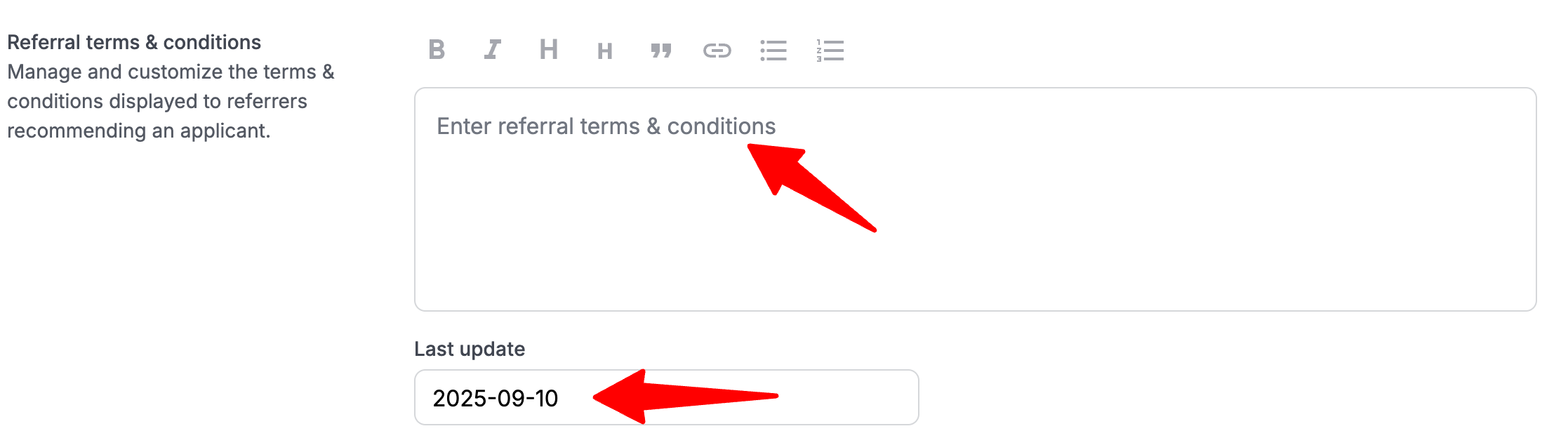
Politique de Confidentialité
Gérez et personnalisez la politique de confidentialité affichée sur votre page Carrières.
- Rendez-vous sur la page suivante. Alternativement, cliquez sur "Paramètres de la page Carrières" depuis le menu latéral, puis ouvrez l'onglet "Politique".

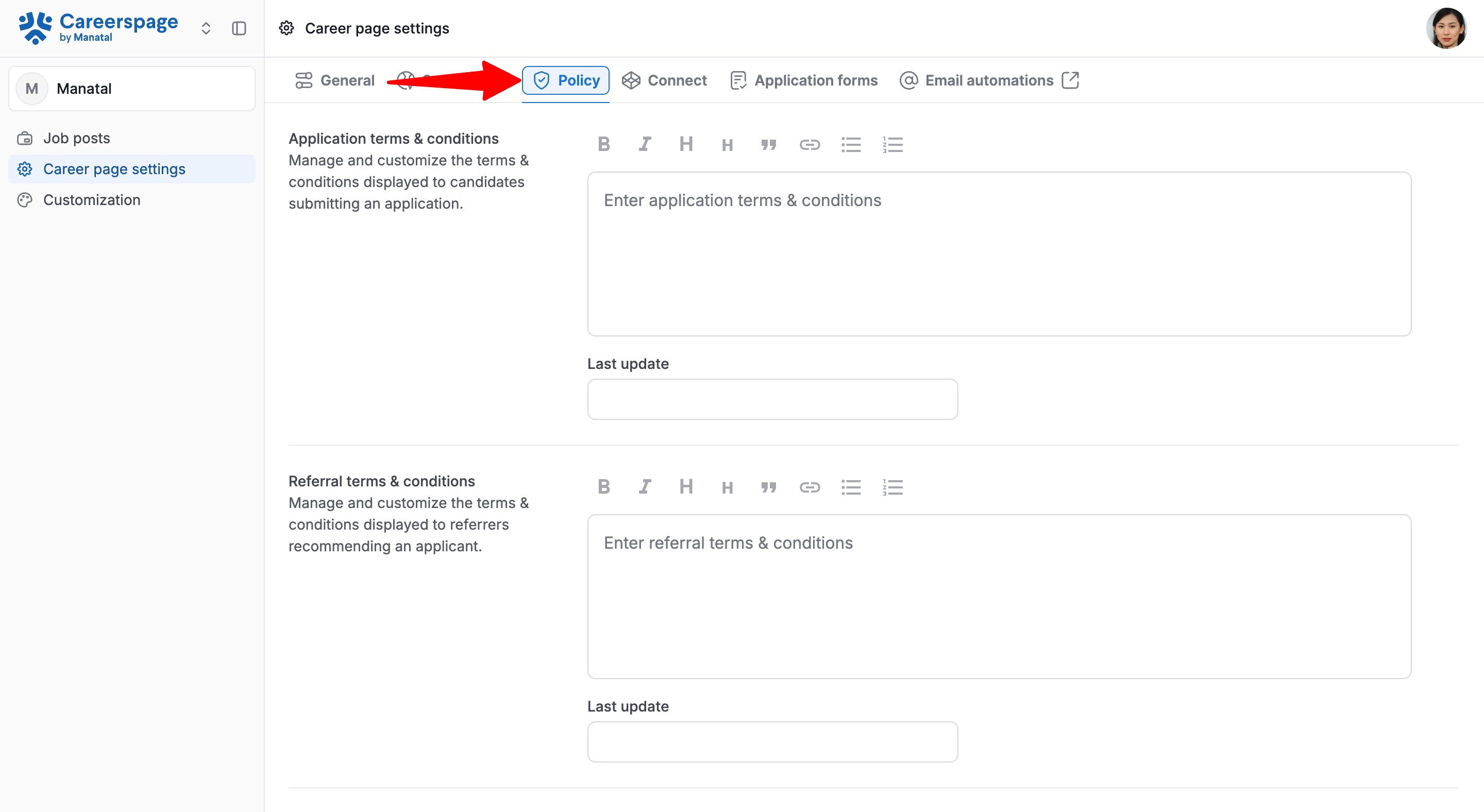
- Saisissez votre politique de confidentialité et la date de dernière mise à jour.
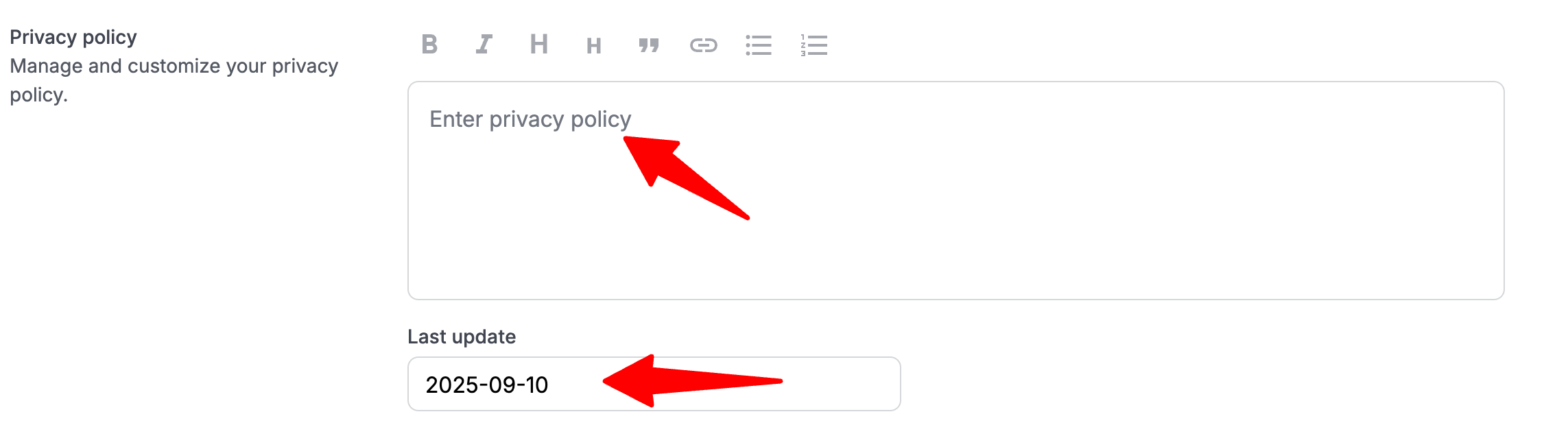
FAQ
Q1. Les candidats postulant via la page Carrières seront-ils créés comme candidats dans Manatal ?
- Oui, ils seront automatiquement créés comme candidats dans votre compte Manatal.
Q2. Pouvons-nous avoir plusieurs pages Carrières avec un seul compte Manatal ?
- Actuellement, Manatal ne prend en charge qu'une seule page Carrières par compte. Il n'est donc pas possible de lier plusieurs pages Carrières à un seul compte. Cependant, vous pouvez intégrer plusieurs pages Carrières avec Manatal en utilisant l'API de page Carrières de Manatal. Veuillez trouver la documentation ici.